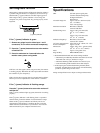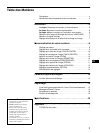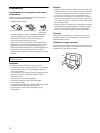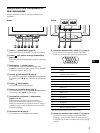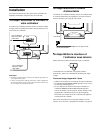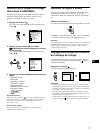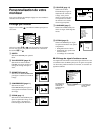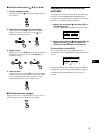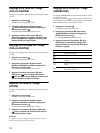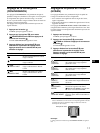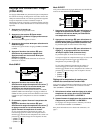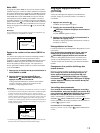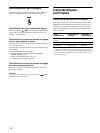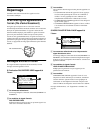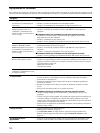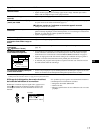10
Réglage de la taille de l’image
(TAILLE/CENTRE)
Ce réglage est enregistré dans la mémoire pour le signal d’entrée
en cours.
1 Appuyez sur la touche .
Le MENU principal apparaît à l’écran.
2 Appuyez sur les touches m/M pour mettre
TAILLE/CENTRE en évidence et appuyez de
nouveau sur la touche .
Le menu TAILLE/CENTRE apparaît à l’écran.
3 Appuyez d’abord sur les touches m/M pour
sélectionner pour le réglage horizontal ou
pour le réglage vertical. Appuyez ensuite sur les
touches </, pour régler la taille.
Réglage du centrage de l’image
(TAILLE/CENTRE)
Ce réglage est enregistré dans la mémoire pour le signal d’entrée
en cours.
1 Appuyez sur la touche .
Le MENU principal apparaît à l’écran.
2 Appuyez sur les touches m/M pour mettre
TAILLE/CENTRE en évidence et appuyez de
nouveau sur la touche .
Le menu TAILLE/CENTRE apparaît à l’écran.
3 Appuyez d’abord sur les touches m/M pour
sélectionner pour le réglage horizontal ou
pour le réglage vertical. Appuyez ensuite sur les
touches </, pour régler le centrage.
Agrandir ou réduire l’image
(ZOOM)
Ce réglage est enregistré dans la mémoire pour le signal d’entrée
en cours.
1 Appuyez sur la touche .
Le MENU principal apparaît à l’écran.
2 Appuyez sur les touches m/M pour mettre
TAILLE/CENTRE en évidence et appuyez de
nouveau sur la touche .
Le menu TAILLE/CENTRE apparaît à l’écran.
3 Appuyez sur les touches m/M pour sélectionner
(zoom) et ensuite sur les touches </, pour
agrandir ou réduire l’image.
Remarque
Le réglage s’arrête lorsque la plage de réglage horizontal ou vertical
atteint sa valeur limite maximum ou minimum.
Réglage de la forme de l’image
(GEOMETRIE)
Les réglages GEOMETRIE vous permettent de régler la rotation
et la forme de l’image.
Le réglage de la rotation est enregistré dans la mémoire pour
tous les signaux d’entrée. Tous les autres réglages sont enregistrés
dans la mémoire pour le signal d’entrée en cours.
1 Appuyez sur la touche .
Le MENU principal apparaît à l’écran.
2 Appuyez sur les touches m/M pour mettre
GEOMETRIE en évidence et appuyez de
nouveau sur la touche .
Le menu GEOMETRIE apparaît à l’écran.
3 Appuyez d’abord sur les touches m/M pour
sélectionner le paramètre de réglage voulu.
Appuyez ensuite sur les touches </, pour
effectuer le réglage.
Sélectionnez Pour
faire pivoter l’image
élargir ou rétrécir les côtés de l’image
décaler les côtés de l’image vers la gauche ou
la droite
régler la largeur de l’image dans le haut de
l’écran
décaler l’image vers la gauche ou la droite
dans le haut de l’écran